ਵਿਸ਼ਾ - ਸੂਚੀ
ਜੇਕਰ ਤੁਸੀਂ ਇੱਥੇ ਇਹ ਲੇਖ ਪੜ੍ਹ ਰਹੇ ਹੋ, ਤਾਂ ਤੁਹਾਨੂੰ ਨਿਰਾਸ਼ ਹੋਣਾ ਚਾਹੀਦਾ ਹੈ ਕਿਉਂਕਿ ਤੁਸੀਂ ਆਪਣੇ ਕੰਪਿਊਟਰ ਦੀ ਸਹੀ ਵਰਤੋਂ ਨਹੀਂ ਕਰ ਸਕਦੇ।
ਕਿਸੇ ਅਣਜਾਣ ਕਾਰਨ ਕਰਕੇ, ਵਿੰਡੋਜ਼ ਨੇ ਪ੍ਰੋਗਰਾਮਾਂ, ਖਾਸ ਕਰਕੇ ਗੇਮਾਂ, ਨੂੰ ਗ੍ਰਾਫਿਕਸ ਕਾਰਡ ਤੱਕ ਪਹੁੰਚ ਕਰਨ ਤੋਂ ਰੋਕ ਦਿੱਤਾ ਹੈ। ਗ੍ਰਾਫਿਕਸ ਕਾਰਡ ਤੋਂ ਬਿਨਾਂ, ਤੁਸੀਂ ਗੇਮਾਂ ਨਹੀਂ ਖੇਡ ਸਕਦੇ।
ਤੁਹਾਡੇ ਲਈ ਖੁਸ਼ਕਿਸਮਤ, ਇਸ ਗਲਤੀ ਨੂੰ ਸਧਾਰਨ ਕਦਮਾਂ ਦੀ ਪਾਲਣਾ ਕਰਕੇ ਆਸਾਨੀ ਨਾਲ ਠੀਕ ਕੀਤਾ ਜਾ ਸਕਦਾ ਹੈ।
"ਐਪਲੀਕੇਸ਼ਨ ਨੂੰ ਗ੍ਰਾਫਿਕਸ ਤੱਕ ਪਹੁੰਚ ਕਰਨ ਤੋਂ ਬਲੌਕ ਕੀਤਾ ਗਿਆ ਹੈ ਦੇ ਆਮ ਕਾਰਨ ਹਾਰਡਵੇਅਰ" ਤਰੁੱਟੀ
ਤੁਹਾਡੇ Windows 10 ਕੰਪਿਊਟਰ 'ਤੇ "ਐਪਲੀਕੇਸ਼ਨ ਨੂੰ ਗ੍ਰਾਫਿਕਸ ਹਾਰਡਵੇਅਰ ਤੱਕ ਪਹੁੰਚ ਕਰਨ ਤੋਂ ਬਲੌਕ ਕੀਤਾ ਗਿਆ ਹੈ" ਗਲਤੀ ਦਾ ਸਾਹਮਣਾ ਕਰਨ ਦੇ ਕਈ ਕਾਰਨ ਹਨ। ਸੰਭਾਵਿਤ ਕਾਰਨਾਂ ਨੂੰ ਸਮਝਣਾ ਤੁਹਾਨੂੰ ਸਮੱਸਿਆ ਦਾ ਨਿਦਾਨ ਕਰਨ ਅਤੇ ਹੱਲ ਕਰਨ ਵਿੱਚ ਮਦਦ ਕਰ ਸਕਦਾ ਹੈ। ਇੱਥੇ ਇਸ ਗਲਤੀ ਦੇ ਕੁਝ ਸਭ ਤੋਂ ਆਮ ਕਾਰਨ ਹਨ:
- ਪੁਰਾਣੇ ਜਾਂ ਅਸੰਗਤ ਗ੍ਰਾਫਿਕਸ ਡਰਾਈਵਰ: ਇਸ ਗਲਤੀ ਦੇ ਮੁੱਖ ਕਾਰਨਾਂ ਵਿੱਚੋਂ ਇੱਕ ਪੁਰਾਣੇ ਜਾਂ ਅਸੰਗਤ ਗ੍ਰਾਫਿਕਸ ਡਰਾਈਵਰ ਹਨ। ਜੇਕਰ ਤੁਹਾਡਾ ਗ੍ਰਾਫਿਕਸ ਕਾਰਡ ਡਰਾਈਵਰ ਅੱਪ-ਟੂ-ਡੇਟ ਨਹੀਂ ਹੈ, ਤਾਂ ਹੋ ਸਕਦਾ ਹੈ ਕਿ ਇਹ ਤੁਹਾਡੇ ਹਾਰਡਵੇਅਰ ਨਾਲ ਸਹੀ ਢੰਗ ਨਾਲ ਸੰਚਾਰ ਕਰਨ ਦੇ ਯੋਗ ਨਾ ਹੋਵੇ, ਜਿਸ ਨਾਲ ਗਲਤੀ ਹੋ ਸਕਦੀ ਹੈ। ਡ੍ਰਾਈਵਰ ਅੱਪਡੇਟ ਦੀ ਨਿਯਮਤ ਤੌਰ 'ਤੇ ਜਾਂਚ ਕਰਨਾ ਯਕੀਨੀ ਬਣਾਓ ਅਤੇ ਲੋੜ ਅਨੁਸਾਰ ਉਹਨਾਂ ਨੂੰ ਇੰਸਟਾਲ ਕਰੋ।
- ਕਰੱਪਟਡ ਸਿਸਟਮ ਫਾਈਲਾਂ: ਇਸ ਗਲਤੀ ਦਾ ਇੱਕ ਹੋਰ ਆਮ ਕਾਰਨ ਸਿਸਟਮ ਫਾਈਲਾਂ ਨੂੰ ਖਰਾਬ ਕਰਨਾ ਹੈ। ਇਹ ਫਾਈਲਾਂ ਕਈ ਕਾਰਨਾਂ ਕਰਕੇ ਖਰਾਬ ਹੋ ਸਕਦੀਆਂ ਹਨ, ਜਿਵੇਂ ਕਿ ਇੱਕ ਨੁਕਸਦਾਰ ਅੱਪਡੇਟ, ਮਾਲਵੇਅਰ, ਜਾਂ ਹਾਰਡਵੇਅਰ ਸਮੱਸਿਆਵਾਂ। ਇੱਕ SFC (ਸਿਸਟਮ ਫਾਈਲ ਚੈਕਰ) ਸਕੈਨ ਚਲਾਉਣਾ ਕਿਸੇ ਨੂੰ ਪਛਾਣਨ ਅਤੇ ਠੀਕ ਕਰਨ ਵਿੱਚ ਮਦਦ ਕਰ ਸਕਦਾ ਹੈਤੁਹਾਡੇ ਸਿਸਟਮ 'ਤੇ ਖਰਾਬ ਫਾਈਲਾਂ।
- ਹਾਰਡਵੇਅਰ ਮੁੱਦੇ: ਕਈ ਵਾਰ, ਸਮੱਸਿਆ ਗਰਾਫਿਕਸ ਹਾਰਡਵੇਅਰ ਨਾਲ ਹੀ ਹੋ ਸਕਦੀ ਹੈ। ਜੇਕਰ ਤੁਹਾਡਾ ਗ੍ਰਾਫਿਕਸ ਕਾਰਡ ਖਰਾਬ ਹੋ ਗਿਆ ਹੈ ਜਾਂ ਸਹੀ ਢੰਗ ਨਾਲ ਕੰਮ ਨਹੀਂ ਕਰ ਰਿਹਾ ਹੈ, ਤਾਂ ਇਹ ਐਪਲੀਕੇਸ਼ਨਾਂ ਨੂੰ ਇਸ ਤੱਕ ਪਹੁੰਚ ਕਰਨ ਤੋਂ ਰੋਕ ਸਕਦਾ ਹੈ, ਜਿਸ ਨਾਲ ਗਲਤੀ ਸੁਨੇਹਾ ਆਉਂਦਾ ਹੈ। ਅਜਿਹੇ ਮਾਮਲਿਆਂ ਵਿੱਚ, ਸਹਾਇਤਾ ਲਈ ਨਿਰਮਾਤਾ ਜਾਂ ਪੇਸ਼ੇਵਰ ਟੈਕਨੀਸ਼ੀਅਨ ਨਾਲ ਸੰਪਰਕ ਕਰਨਾ ਜ਼ਰੂਰੀ ਹੋ ਸਕਦਾ ਹੈ।
- ਗਲਤ ਸੰਰਚਨਾ ਸੈਟਿੰਗਾਂ: ਜੇਕਰ ਤੁਹਾਡੀਆਂ ਗ੍ਰਾਫਿਕਸ ਕਾਰਡ ਸੈਟਿੰਗਾਂ ਸਹੀ ਢੰਗ ਨਾਲ ਕੌਂਫਿਗਰ ਨਹੀਂ ਕੀਤੀਆਂ ਗਈਆਂ ਹਨ, ਤਾਂ ਇਹ ਗਲਤੀ ਦਾ ਕਾਰਨ ਬਣ ਸਕਦੀ ਹੈ। ਵਾਪਰਨ ਲਈ. ਇਸ ਵਿੱਚ ਪ੍ਰਦਰਸ਼ਨ, ਪਾਵਰ ਪ੍ਰਬੰਧਨ, ਜਾਂ ਅਨੁਕੂਲਤਾ ਲਈ ਗਲਤ ਸੈਟਿੰਗਾਂ ਸ਼ਾਮਲ ਹੋ ਸਕਦੀਆਂ ਹਨ। ਤੁਹਾਡੀਆਂ ਗ੍ਰਾਫਿਕਸ ਸੈਟਿੰਗਾਂ ਨੂੰ ਡਿਫੌਲਟ ਮੁੱਲਾਂ 'ਤੇ ਰੀਸੈਟ ਕਰਨ ਨਾਲ ਕਈ ਵਾਰ ਸਮੱਸਿਆ ਹੱਲ ਹੋ ਸਕਦੀ ਹੈ।
- ਵਿਰੋਧੀ ਸੌਫਟਵੇਅਰ: ਕੁਝ ਸੌਫਟਵੇਅਰ ਐਪਲੀਕੇਸ਼ਨਾਂ ਤੁਹਾਡੇ ਗ੍ਰਾਫਿਕਸ ਕਾਰਡ ਜਾਂ ਇਸਦੇ ਡਰਾਈਵਰਾਂ ਨਾਲ ਟਕਰਾ ਸਕਦੀਆਂ ਹਨ, ਜਿਸ ਨਾਲ ਗਲਤੀ ਸੁਨੇਹਾ ਦਿਖਾਈ ਦੇ ਸਕਦਾ ਹੈ। ਇਸ ਵਿੱਚ ਤੀਜੀ-ਧਿਰ ਦੀਆਂ ਐਪਲੀਕੇਸ਼ਨਾਂ ਸ਼ਾਮਲ ਹੋ ਸਕਦੀਆਂ ਹਨ, ਜਿਵੇਂ ਕਿ ਐਂਟੀਵਾਇਰਸ ਸੌਫਟਵੇਅਰ, ਸਿਸਟਮ ਓਪਟੀਮਾਈਜੇਸ਼ਨ ਟੂਲ, ਜਾਂ ਹੋਰ ਗ੍ਰਾਫਿਕਸ-ਸਬੰਧਤ ਸੌਫਟਵੇਅਰ। ਇਹ ਦੇਖਣ ਲਈ ਕਿ ਕੀ ਇਹ ਸਮੱਸਿਆ ਦਾ ਹੱਲ ਕਰਦਾ ਹੈ ਕਿਸੇ ਵੀ ਵਿਵਾਦਪੂਰਨ ਸੌਫਟਵੇਅਰ ਨੂੰ ਅਸਮਰੱਥ ਜਾਂ ਅਣਇੰਸਟੌਲ ਕਰੋ।
ਐਪਲੀਕੇਸ਼ਨ ਦੇ ਮੂਲ ਕਾਰਨ ਦੀ ਪਛਾਣ ਕਰਕੇ ਗ੍ਰਾਫਿਕਸ ਹਾਰਡਵੇਅਰ ਗਲਤੀ ਨੂੰ ਐਕਸੈਸ ਕਰਨ ਤੋਂ ਬਲੌਕ ਕੀਤਾ ਗਿਆ ਹੈ, ਤੁਸੀਂ ਸਮੱਸਿਆ ਨੂੰ ਹੱਲ ਕਰਨ ਲਈ ਢੁਕਵੇਂ ਕਦਮ ਚੁੱਕ ਸਕਦੇ ਹੋ। ਅਤੇ ਆਪਣੇ ਕੰਪਿਊਟਰ ਨੂੰ ਦੁਬਾਰਾ ਸੁਚਾਰੂ ਢੰਗ ਨਾਲ ਚਲਾਉਣਾ। ਮੁੱਦੇ ਨੂੰ ਹੱਲ ਕਰਨ ਲਈ ਇਸ ਲੇਖ ਵਿੱਚ ਦੱਸੇ ਗਏ ਤਰੀਕਿਆਂ ਦੀ ਪਾਲਣਾ ਕਰੋ ਅਤੇ ਇੱਕ ਨਿਰਵਿਘਨ ਗੇਮਿੰਗ ਜਾਂ ਮਲਟੀਮੀਡੀਆ ਅਨੁਭਵ ਦਾ ਆਨੰਦ ਮਾਣੋਤੁਹਾਡਾ Windows 10 ਕੰਪਿਊਟਰ।
ਵਿਧੀ 1: ਆਪਣੇ ਡਰਾਈਵਰਾਂ ਨੂੰ ਮੁੜ ਸਥਾਪਿਤ / ਅੱਪਡੇਟ ਕਰੋ
ਜੇਕਰ ਤੁਸੀਂ ਗਲਤੀ ਸੁਨੇਹਾ ਦੇਖਦੇ ਹੋ ਕਿ ਐਪਲੀਕੇਸ਼ਨ ਨੂੰ ਗ੍ਰਾਫਿਕਸ ਹਾਰਡਵੇਅਰ ਤੱਕ ਪਹੁੰਚ ਕਰਨ ਤੋਂ ਬਲੌਕ ਕੀਤਾ ਗਿਆ ਹੈ, ਤਾਂ ਤੁਹਾਡਾ ਗ੍ਰਾਫਿਕਸ ਡਰਾਈਵਰ ਪੁਰਾਣਾ ਹੈ ਜਾਂ ਤੁਹਾਡੇ ਮੌਜੂਦਾ ਨਾਲ ਅਸੰਗਤ ਹੈ। ਵੀਡੀਓ ਕਾਰਡ. ਇਸ ਸਮੱਸਿਆ ਨੂੰ ਹੱਲ ਕਰਨ ਦਾ ਸਭ ਤੋਂ ਵਧੀਆ ਤਰੀਕਾ ਹੈ ਆਪਣੇ ਗ੍ਰਾਫਿਕਸ ਡਰਾਈਵਰਾਂ ਨੂੰ ਮੁੜ ਸਥਾਪਿਤ ਕਰਨਾ ਜਾਂ ਅੱਪਡੇਟ ਕਰਨਾ।
ਪੜਾਅ 1: ਵਿੰਡੋਜ਼ ਕੁੰਜੀ + S ਨੂੰ ਦਬਾਓ ਅਤੇ ਕੰਟਰੋਲ ਲਈ ਖੋਜ ਕਰੋ ਪੈਨਲ ।
ਸਟੈਪ 2: ਖੋਲੋ ਕੰਟਰੋਲ ਪੈਨਲ ।

ਸਟੈਪ 3: 'ਤੇ ਕਲਿੱਕ ਕਰੋ ਪ੍ਰੋਗਰਾਮ ਅਤੇ ਵਿਸ਼ੇਸ਼ਤਾਵਾਂ ।

ਪੜਾਅ 4: ਆਪਣਾ ਵੀਡੀਓ ਕਾਰਡ ਡਰਾਈਵਰ ਲੱਭੋ ਅਤੇ ਇਸਨੂੰ ਅਣਇੰਸਟੌਲ ਕਰੋ ।
NVIDIA ਲਈ AMD ਅਤੇ NVIDIA GeForce ਅਨੁਭਵ ਲਈ Radeon ਸੌਫਟਵੇਅਰ
ਪੜਾਅ 5: ਗ੍ਰਾਫਿਕਸ ਕਾਰਡ ਨਿਰਮਾਤਾ ਦੀ ਵੈੱਬਸਾਈਟ 'ਤੇ ਜਾਓ ਅਤੇ ਉਹਨਾਂ ਦੇ ਨਵੀਨਤਮ ਡਰਾਈਵਰਾਂ ਨੂੰ ਡਾਊਨਲੋਡ ਕਰੋ
// www.nvidia.com/en-us/geforce/geforce-experience/download/

//www.amd.com/en/support
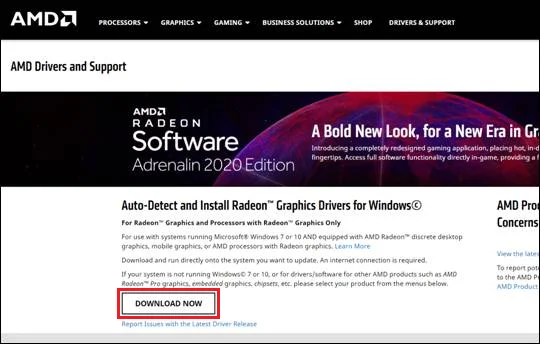
ਕਦਮ 6: ਡਾਊਨਲੋਡ ਨੂੰ ਪੂਰਾ ਕਰਨ ਅਤੇ ਇਸਨੂੰ ਸਥਾਪਿਤ ਕਰਨ ਲਈ ਉਡੀਕ ਕਰੋ।
ਕਦਮ 7: ਇੰਸਟਾਲੇਸ਼ਨ ਵਿਜ਼ਾਰਡ ਵਿੱਚ ਸਕ੍ਰੀਨ ਨਿਰਦੇਸ਼ਾਂ ਦੀ ਪਾਲਣਾ ਕਰੋ।
ਇੰਸਟਾਲੇਸ਼ਨ ਤੋਂ ਬਾਅਦ, ਆਪਣੇ ਕੰਪਿਊਟਰ ਨੂੰ ਰੀਸਟਾਰਟ ਕਰੋ ਅਤੇ ਜਾਂਚ ਕਰੋ ਕਿ ਕੀ ਸਮੱਸਿਆ ਹੱਲ ਹੋ ਗਈ ਹੈ।
ਜੇਕਰ ਨਵੇਂ ਡਰਾਈਵਰਾਂ ਨੂੰ ਇੰਸਟਾਲ ਕਰਨ ਤੋਂ ਬਾਅਦ ਪ੍ਰੋਗਰਾਮ ਗਰਾਫਿਕਸ ਕਾਰਡ ਤੱਕ ਪਹੁੰਚ ਨਹੀਂ ਕਰ ਸਕਦਾ ਹੈ, ਤਾਂ ਹੇਠਾਂ ਦਿੱਤੀ ਅਗਲੀ ਵਿਧੀ 'ਤੇ ਜਾਓ।
ਵਿਧੀ 2: ਸਿਸਟਮ ਮੇਨਟੇਨੈਂਸ ਚਲਾਓ।
ਕਈ ਵਾਰ ਤੁਹਾਨੂੰ ਇਹ ਗਲਤੀ ਸੁਨੇਹਾ ਪ੍ਰਾਪਤ ਹੋ ਸਕਦਾ ਹੈ ਜਦੋਂ ਤੁਹਾਡੇ ਵੀਡੀਓ ਡ੍ਰਾਈਵਰ ਵਿੱਚ ਕੋਈ ਸਮੱਸਿਆ ਆਉਂਦੀ ਹੈ ਜੋ ਅਣਇੰਸਟੌਲ ਅਤੇ ਮੁੜ ਸਥਾਪਿਤ ਨਹੀਂ ਹੁੰਦੀ ਹੈਠੀਕ ਕਰੋ। ਇਸ ਲਈ ਅਗਲਾ ਕਦਮ ਹੈ ਸਿਸਟਮ ਮੇਨਟੇਨੈਂਸ ਨੂੰ ਚਲਾਉਣਾ। ਇਹ ਤੁਹਾਡੇ ਸਿਸਟਮ ਨੂੰ ਕਿਸੇ ਵੀ ਸਮੱਸਿਆ ਲਈ ਸਕੈਨ ਕਰੇਗਾ ਅਤੇ ਜੇਕਰ ਸੰਭਵ ਹੋਵੇ ਤਾਂ ਉਹਨਾਂ ਦੀ ਮੁਰੰਮਤ ਕਰੇਗਾ।
ਪੜਾਅ 1: Windows Key + R ਦਬਾਓ ਅਤੇ ਟਾਈਪ ਕਰੋ msdt.exe - id MaintenanceDiagnostic .
ਕਦਮ 2: ਠੀਕ ਹੈ 'ਤੇ ਕਲਿੱਕ ਕਰੋ।

ਸਟੈਪ 3: <'ਤੇ ਕਲਿੱਕ ਕਰੋ। 6>ਅਗਲਾ ।
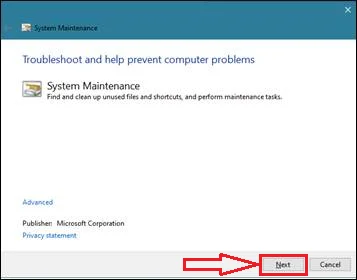
ਕਦਮ 4: ਆਨ ਸਕ੍ਰੀਨ ਨਿਰਦੇਸ਼ਾਂ ਦੀ ਪਾਲਣਾ ਕਰੋ ਅਤੇ ਸਮੱਸਿਆ ਨਿਵਾਰਕ ਦੇ ਪੂਰਾ ਹੋਣ ਦੀ ਉਡੀਕ ਕਰੋ। ਇੱਕ ਵਾਰ ਜਦੋਂ ਸਮੱਸਿਆ ਨਿਵਾਰਕ ਤੁਹਾਡੇ ਕੰਪਿਊਟਰ 'ਤੇ ਤਬਦੀਲੀਆਂ ਲਾਗੂ ਕਰਨਾ ਪੂਰਾ ਕਰ ਲੈਂਦਾ ਹੈ, ਤਾਂ ਆਪਣੇ ਕੰਪਿਊਟਰ ਨੂੰ ਮੁੜ ਚਾਲੂ ਕਰੋ ਅਤੇ ਜਾਂਚ ਕਰੋ ਕਿ ਕੀ ਸਮੱਸਿਆ ਹੱਲ ਹੋ ਗਈ ਹੈ।
ਵਿਧੀ 3: ਹਾਰਡਵੇਅਰ ਡਿਵਾਈਸ ਟ੍ਰਬਲਸ਼ੂਟਰ ਚਲਾਓ
ਜ਼ਿਆਦਾਤਰ ਮਾਮਲਿਆਂ ਵਿੱਚ, ਤੁਸੀਂ ਇਸ ਸਮੱਸਿਆ ਨੂੰ ਹੱਲ ਕਰ ਸਕਦੇ ਹੋ। ਸਿਰਫ਼ ਹਾਰਡਵੇਅਰ ਡਿਵਾਈਸ ਟ੍ਰਬਲਸ਼ੂਟਰ ਚਲਾ ਕੇ। ਇਹ ਸਹੂਲਤ ਤੁਹਾਡੇ ਸਿਸਟਮ ਨੂੰ ਹਾਰਡਵੇਅਰ ਸਮੱਸਿਆਵਾਂ ਲਈ ਸਕੈਨ ਕਰੇਗੀ ਅਤੇ ਸਮੱਸਿਆ ਪੈਦਾ ਕਰਨ ਵਾਲੇ ਡਰਾਈਵਰਾਂ ਨੂੰ ਆਪਣੇ ਆਪ ਅਪਡੇਟ ਜਾਂ ਮੁਰੰਮਤ ਕਰੇਗੀ।
ਪੜਾਅ 1: ਵਿੰਡੋਜ਼ ਕੁੰਜੀ + S ਦਬਾਓ ਅਤੇ <ਲਈ ਖੋਜ ਕਰੋ 14>ਸਮੱਸਿਆ ਨਿਪਟਾਰਾ ।
ਕਦਮ 2: ਖੋਲੋ ਸਮੱਸਿਆ ਨਿਪਟਾਰਾ ਸੈਟਿੰਗਾਂ ।
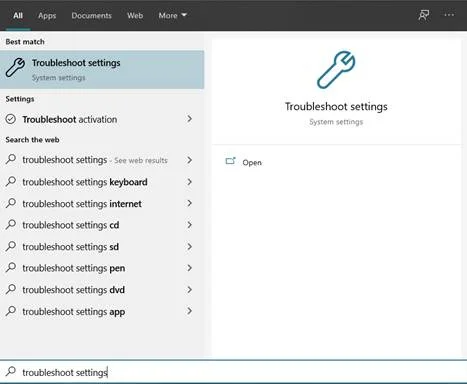
ਕਦਮ 3: ਹੁਣ, ਹਾਰਡਵੇਅਰ ਅਤੇ ਡਿਵਾਈਸਾਂ ਲੱਭੋ।
ਸਟੈਪ 4: ਟਰਬਲਸ਼ੂਟਰ ਚਲਾਓ 'ਤੇ ਕਲਿੱਕ ਕਰੋ।
ਕਦਮ 5: ਟ੍ਰਬਲਸ਼ੂਟਿੰਗ ਵਿਜ਼ਾਰਡ 'ਤੇ ਦਿੱਤੀਆਂ ਹਿਦਾਇਤਾਂ ਦੀ ਪਾਲਣਾ ਕਰੋ।
ਤੁਹਾਡੇ ਕੰਪਿਊਟਰ 'ਤੇ ਟ੍ਰਬਲਸ਼ੂਟਰ ਦੁਆਰਾ ਸੰਰਚਨਾ ਬਦਲਣ ਤੋਂ ਬਾਅਦ ਆਪਣੇ ਕੰਪਿਊਟਰ ਨੂੰ ਰੀਸਟਾਰਟ ਕਰੋ।
ਵਿਧੀ 4: SFC ਸਕੈਨ ਚਲਾਓ
ਇਸ ਸਮੱਸਿਆ ਨੂੰ ਹੱਲ ਕਰਨ ਦਾ ਇੱਕ ਹੋਰ ਸੰਭਵ ਤਰੀਕਾ ਹੈ ਇੱਕ SFC (ਸਿਸਟਮ ਫਾਈਲ ਚੈਕਰ) ਸਕੈਨ ਚਲਾਉਣਾ। ਇਹ ਬਿਲਟ-ਇਨ ਵਿੰਡੋਜ਼ ਟੂਲ ਹੈਖਰਾਬ ਸਿਸਟਮ ਫਾਈਲਾਂ ਨੂੰ ਸਕੈਨ ਅਤੇ ਬਦਲ ਸਕਦਾ ਹੈ।
ਕਦਮ 1: ਆਪਣੇ ਕੀਬੋਰਡ 'ਤੇ ਵਿੰਡੋਜ਼ ਕੁੰਜੀ + X ਦਬਾਓ ਅਤੇ ਕਮਾਂਡ ਪ੍ਰੋਂਪਟ (ਐਡਮਿਨ)<ਨੂੰ ਚੁਣੋ। 7>.

ਸਟੈਪ 2: ਜਦੋਂ ਕਮਾਂਡ ਪ੍ਰੋਂਪਟ ਖੁੱਲ੍ਹਦਾ ਹੈ, ਤਾਂ " sfc /scannow " ਟਾਈਪ ਕਰੋ ਅਤੇ ਐਂਟਰ ਦਬਾਓ। ।

ਪੜਾਅ 3: ਸਕੈਨ ਪੂਰਾ ਹੋਣ ਤੋਂ ਬਾਅਦ, ਇੱਕ ਸਿਸਟਮ ਸੁਨੇਹਾ ਦਿਖਾਈ ਦੇਵੇਗਾ। ਇਸ ਦਾ ਕੀ ਅਰਥ ਹੈ ਇਸ ਬਾਰੇ ਤੁਹਾਨੂੰ ਮਾਰਗਦਰਸ਼ਨ ਕਰਨ ਲਈ ਹੇਠਾਂ ਦਿੱਤੀ ਸੂਚੀ ਦੇਖੋ।
- ਵਿੰਡੋਜ਼ ਰਿਸੋਰਸ ਪ੍ਰੋਟੈਕਸ਼ਨ ਨੂੰ ਕੋਈ ਅਖੰਡਤਾ ਦੀ ਉਲੰਘਣਾ ਨਹੀਂ ਮਿਲੀ – ਇਸਦਾ ਮਤਲਬ ਹੈ ਕਿ ਤੁਹਾਡੇ ਓਪਰੇਟਿੰਗ ਸਿਸਟਮ ਵਿੱਚ ਕੋਈ ਖਰਾਬ ਜਾਂ ਗੁੰਮ ਨਹੀਂ ਹੈ। ਫਾਈਲਾਂ।
- ਵਿੰਡੋਜ਼ ਰਿਸੋਰਸ ਪ੍ਰੋਟੈਕਸ਼ਨ ਬੇਨਤੀ ਕੀਤੀ ਕਾਰਵਾਈ ਨੂੰ ਨਹੀਂ ਕਰ ਸਕਿਆ - ਮੁਰੰਮਤ ਟੂਲ ਨੇ ਸਕੈਨ ਦੌਰਾਨ ਇੱਕ ਸਮੱਸਿਆ ਦਾ ਪਤਾ ਲਗਾਇਆ, ਅਤੇ ਇੱਕ ਔਫਲਾਈਨ ਸਕੈਨ ਦੀ ਲੋੜ ਹੈ।
- ਵਿੰਡੋਜ਼ ਰਿਸੋਰਸ ਪ੍ਰੋਟੈਕਸ਼ਨ ਨੇ ਭ੍ਰਿਸ਼ਟ ਫਾਈਲਾਂ ਲੱਭੀਆਂ ਅਤੇ ਉਹਨਾਂ ਦੀ ਸਫਲਤਾਪੂਰਵਕ ਮੁਰੰਮਤ ਕੀਤੀ - ਇਹ ਸੁਨੇਹਾ ਉਦੋਂ ਦਿਖਾਈ ਦੇਵੇਗਾ ਜਦੋਂ SFC ਇਸ ਦੁਆਰਾ ਖੋਜੀ ਗਈ ਸਮੱਸਿਆ ਨੂੰ ਹੱਲ ਕਰ ਸਕਦਾ ਹੈ।
- ਵਿੰਡੋਜ਼ ਰਿਸੋਰਸ ਪ੍ਰੋਟੈਕਸ਼ਨ ਨੇ ਖਰਾਬ ਫਾਈਲਾਂ ਲੱਭੀਆਂ ਹਨ ਪਰ ਇਸ ਵਿੱਚ ਅਸਮਰੱਥ ਸੀ ਉਹਨਾਂ ਵਿੱਚੋਂ ਕੁਝ ਨੂੰ ਠੀਕ ਕਰੋ। - ਜੇਕਰ ਇਹ ਗਲਤੀ ਹੁੰਦੀ ਹੈ, ਤਾਂ ਤੁਹਾਨੂੰ ਨਿਕਾਰਾ ਫਾਈਲਾਂ ਨੂੰ ਹੱਥੀਂ ਰਿਪੇਅਰ ਕਰਨਾ ਚਾਹੀਦਾ ਹੈ। ਹੇਠਾਂ ਗਾਈਡ ਦੇਖੋ।
**ਸਾਰੀਆਂ ਤਰੁੱਟੀਆਂ ਨੂੰ ਠੀਕ ਕਰਨ ਲਈ ਦੋ ਤੋਂ ਤਿੰਨ ਵਾਰ SFC ਸਕੈਨ ਚਲਾਉਣ ਦੀ ਕੋਸ਼ਿਸ਼ ਕਰੋ**
ਸਿੱਟਾ
ਗਰਾਫਿਕਸ ਹਾਰਡਵੇਅਰ ਨੂੰ ਐਕਸੈਸ ਕਰਨ ਤੋਂ ਕਿਸੇ ਐਪਲੀਕੇਸ਼ਨ ਨੂੰ ਬਲੌਕ ਕੀਤੇ ਜਾਣ ਤੋਂ ਬਾਅਦ ਆਪਣੇ ਕੰਪਿਊਟਰ ਨੂੰ ਰੀਸਟਾਰਟ ਕਰਨਾ ਆਮ ਤੌਰ 'ਤੇ ਸਮੱਸਿਆ ਦਾ ਹੱਲ ਕਰਦਾ ਹੈ। ਜੇਕਰ ਇਹ ਕੰਮ ਨਹੀਂ ਕਰਦਾ ਹੈ, ਤਾਂ ਆਪਣੇ ਡਰਾਈਵਰਾਂ ਨੂੰ ਅੱਪਡੇਟ ਕਰਨ ਦੀ ਕੋਸ਼ਿਸ਼ ਕਰੋ ਜਾਂ ਅਣਇੰਸਟੌਲ ਅਤੇ ਮੁੜ ਸਥਾਪਿਤ ਕਰੋਐਪਲੀਕੇਸ਼ਨ.
ਇਨ੍ਹਾਂ ਹੱਲਾਂ ਨਾਲ, ਤੁਹਾਨੂੰ ਵਿੰਡੋਜ਼ 10 'ਤੇ "ਐਪਲੀਕੇਸ਼ਨ ਨੂੰ ਗ੍ਰਾਫਿਕਸ ਹਾਰਡਵੇਅਰ ਤੱਕ ਪਹੁੰਚ ਕਰਨ ਤੋਂ ਬਲੌਕ ਕੀਤਾ ਗਿਆ ਹੈ" ਨੂੰ ਜਲਦੀ ਅਤੇ ਆਸਾਨੀ ਨਾਲ ਠੀਕ ਕਰਨ ਦੇ ਯੋਗ ਹੋਣਾ ਚਾਹੀਦਾ ਹੈ। ਜੇਕਰ ਤੁਹਾਡੇ ਕੋਈ ਹੋਰ ਸਵਾਲ ਜਾਂ ਸੁਝਾਅ ਹਨ ਤਾਂ ਸਾਨੂੰ ਹੇਠਾਂ ਦਿੱਤੀਆਂ ਟਿੱਪਣੀਆਂ ਵਿੱਚ ਦੱਸੋ।
ਜੇਕਰ ਤੁਹਾਡੇ ਕੰਪਿਊਟਰ ਨੂੰ ਹਾਲੇ ਵੀ ਸਮੱਸਿਆਵਾਂ ਆ ਰਹੀਆਂ ਹਨ, ਤਾਂ ਹੇਠਾਂ ਦਿੱਤੀਆਂ ਗਾਈਡਾਂ ਵਿੱਚੋਂ ਇੱਕ ਦੀ ਮਦਦ ਕਰਨੀ ਚਾਹੀਦੀ ਹੈ: ਦੂਜੀ ਡਿਸਪਲੇ ਨਹੀਂ ਲੱਭੀ, ਵਿੰਡੋਜ਼ 10 ਵਿੱਚ ਸੈਟਿੰਗਾਂ ਨੂੰ ਕਿਵੇਂ ਸਿੰਕ ਕਰਨਾ ਹੈ, ਈਥਰਨੈੱਟ ਵਿੱਚ ਇੱਕ ਵੈਧ IP ਨਹੀਂ ਹੈ, ਵਿੰਡੋਜ਼ ਨੂੰ ਰੀਸੈੱਟ ਕਰਨ ਵਿੱਚ ਇੱਕ ਸਮੱਸਿਆ ਸੀ, ਅਣਜਾਣ USB ਡਿਵਾਈਸ (ਡਿਵਾਈਸ ਡਿਸਕ੍ਰਿਪਟਰ ਬੇਨਤੀ ਅਸਫਲ), ਅਤੇ ਲੈਪਟਾਪ ਨੂੰ ਚਾਰਜ ਨਾ ਕਰਨ ਦੀ ਮੁਰੰਮਤ ਗਾਈਡ ਵਿੱਚ ਪਲੱਗ ਕੀਤਾ ਗਿਆ ਸੀ।
ਅਕਸਰ ਪੁੱਛੇ ਜਾਣ ਵਾਲੇ ਸਵਾਲ
ਮੈਂ ਗ੍ਰਾਫਿਕਸ ਹਾਰਡਵੇਅਰ ਤੱਕ ਪਹੁੰਚ ਕਰਨ ਤੋਂ ਬਲੌਕ ਕੀਤੇ ਐਪ ਨੂੰ ਕਿਵੇਂ ਠੀਕ ਕਰਾਂ?
ਜੇਕਰ ਤੁਸੀਂ ਕਿਸੇ ਐਪ ਨੂੰ ਗ੍ਰਾਫਿਕਸ ਹਾਰਡਵੇਅਰ ਤੱਕ ਪਹੁੰਚ ਕਰਨ ਤੋਂ ਬਲੌਕ ਕੀਤੇ ਜਾਣ ਨਾਲ ਸਮੱਸਿਆਵਾਂ ਦਾ ਅਨੁਭਵ ਕਰ ਰਹੇ ਹੋ, ਤਾਂ ਤੁਸੀਂ ਇਸ ਮੁੱਦੇ ਨੂੰ ਅਜ਼ਮਾਉਣ ਅਤੇ ਹੱਲ ਕਰਨ ਲਈ ਕੁਝ ਕਦਮ ਚੁੱਕ ਸਕਦੇ ਹੋ। ਪਹਿਲਾਂ, ਇਹ ਦੇਖਣ ਲਈ ਜਾਂਚ ਕਰੋ ਕਿ ਕੀ ਤੁਹਾਡੇ ਗ੍ਰਾਫਿਕਸ ਡਰਾਈਵਰ ਅੱਪ ਟੂ ਡੇਟ ਹਨ। ਤੁਸੀਂ ਨਿਰਮਾਤਾ ਦੀ ਵੈੱਬਸਾਈਟ ਤੋਂ ਨਵੀਨਤਮ ਡਰਾਈਵਰਾਂ ਨੂੰ ਡਾਊਨਲੋਡ ਕਰ ਸਕਦੇ ਹੋ ਜੇਕਰ ਉਹ ਨਹੀਂ ਹਨ। ਇੱਕ ਵਾਰ ਜਦੋਂ ਤੁਸੀਂ ਆਪਣੇ ਡਰਾਈਵਰਾਂ ਨੂੰ ਅੱਪਡੇਟ ਕਰ ਲੈਂਦੇ ਹੋ, ਤਾਂ ਆਪਣੇ ਕੰਪਿਊਟਰ ਨੂੰ ਮੁੜ ਚਾਲੂ ਕਰੋ ਅਤੇ ਐਪ ਨੂੰ ਦੁਬਾਰਾ ਸ਼ੁਰੂ ਕਰਨ ਦੀ ਕੋਸ਼ਿਸ਼ ਕਰੋ। ਜੇਕਰ ਸਮੱਸਿਆ ਬਣੀ ਰਹਿੰਦੀ ਹੈ, ਤਾਂ ਆਪਣੀਆਂ ਗ੍ਰਾਫਿਕਸ ਸੈਟਿੰਗਾਂ ਨੂੰ ਪੂਰਵ-ਨਿਰਧਾਰਤ ਮੁੱਲਾਂ 'ਤੇ ਰੀਸੈਟ ਕਰੋ।
ਮੈਂ ਗੇਮਾਂ ਨੂੰ ਆਪਣੇ ਗ੍ਰਾਫਿਕਸ ਹਾਰਡਵੇਅਰ ਤੱਕ ਪਹੁੰਚ ਕਰਨ ਦੀ ਇਜਾਜ਼ਤ ਕਿਵੇਂ ਦੇਵਾਂ?
ਗੇਮਾਂ ਨੂੰ ਐਕਸੈਸ ਕਰਨ ਦੀ ਇਜਾਜ਼ਤ ਦੇਣ ਲਈ ਤੁਹਾਨੂੰ ਆਪਣੇ ਕੰਪਿਊਟਰ ਦੀਆਂ ਓਪਰੇਟਿੰਗ ਸਿਸਟਮ ਸੈਟਿੰਗਾਂ ਨੂੰ ਬਦਲਣਾ ਚਾਹੀਦਾ ਹੈ। ਤੁਹਾਡਾ ਗ੍ਰਾਫਿਕਸ ਹਾਰਡਵੇਅਰ। ਇਹ ਆਮ ਤੌਰ 'ਤੇ "ਕੰਟਰੋਲ ਪੈਨਲ" ਨੂੰ ਖੋਲ੍ਹ ਕੇ ਅਤੇ ਨੈਵੀਗੇਟ ਕਰਕੇ ਕੀਤਾ ਜਾ ਸਕਦਾ ਹੈ"ਸਿਸਟਮ" ਜਾਂ "ਸੈਟਿੰਗ" ਮੀਨੂ। ਇੱਥੋਂ, ਤੁਹਾਨੂੰ "ਐਡਵਾਂਸਡ" ਟੈਬ ਲੱਭਣ ਅਤੇ "ਪ੍ਰਦਰਸ਼ਨ" ਜਾਂ "ਗ੍ਰਾਫਿਕਸ" ਵਿਕਲਪਾਂ ਨੂੰ ਚੁਣਨ ਦੀ ਲੋੜ ਹੋਵੇਗੀ। ਇੱਕ ਵਾਰ ਜਦੋਂ ਤੁਸੀਂ ਲੋੜੀਂਦੀਆਂ ਤਬਦੀਲੀਆਂ ਕਰ ਲੈਂਦੇ ਹੋ, ਤਾਂ ਤੁਹਾਨੂੰ ਤਬਦੀਲੀਆਂ ਨੂੰ ਲਾਗੂ ਕਰਨ ਲਈ ਆਪਣੇ ਕੰਪਿਊਟਰ ਨੂੰ ਮੁੜ ਚਾਲੂ ਕਰਨ ਦੀ ਲੋੜ ਪਵੇਗੀ।
ਮੈਂ ਕਿਸੇ ਐਪ ਨੂੰ ਏਕੀਕ੍ਰਿਤ ਗ੍ਰਾਫਿਕਸ ਦੀ ਵਰਤੋਂ ਕਰਨ ਲਈ ਕਿਵੇਂ ਮਜਬੂਰ ਕਰਾਂ?
ਜ਼ਬਰਦਸਤੀ ਕਰਨ ਦੀ ਪ੍ਰਕਿਰਿਆ ਏਕੀਕ੍ਰਿਤ ਗਰਾਫਿਕਸ ਵਰਤਣ ਲਈ ਐਪ ਮੁਕਾਬਲਤਨ ਸਧਾਰਨ ਹੈ. ਪਹਿਲਾ ਕਦਮ ਇਹ ਪਛਾਣ ਕਰਨਾ ਹੈ ਕਿ ਕਿਹੜੀਆਂ ਐਪਸ ਏਕੀਕ੍ਰਿਤ ਗ੍ਰਾਫਿਕਸ ਵਰਤ ਰਹੀਆਂ ਹਨ। ਇਹ ਸੈਟਿੰਗ ਮੀਨੂ ਵਿੱਚ ਐਪਸ ਦੀ ਸੂਚੀ ਨੂੰ ਦੇਖ ਕੇ ਕੀਤਾ ਜਾ ਸਕਦਾ ਹੈ। ਇੱਕ ਵਾਰ ਜਦੋਂ ਤੁਸੀਂ ਐਪ ਦੀ ਪਛਾਣ ਕਰ ਲੈਂਦੇ ਹੋ, ਤਾਂ ਤੁਹਾਨੂੰ "ਗ੍ਰਾਫਿਕਸ" ਸੈਟਿੰਗ ਲੱਭਣੀ ਚਾਹੀਦੀ ਹੈ। ਇਹ ਸੈਟਿੰਗ ਜ਼ਿਆਦਾਤਰ ਐਪ ਦੇ ਮੀਨੂ ਵਿੱਚ ਸਥਿਤ ਹੋਵੇਗੀ। ਅੰਤ ਵਿੱਚ, ਤੁਹਾਨੂੰ "ਗਰਾਫਿਕਸ" ਸੈਟਿੰਗ ਨੂੰ "ਏਕੀਕ੍ਰਿਤ" 'ਤੇ ਸੈੱਟ ਕਰਨ ਦੀ ਲੋੜ ਹੈ।
ਮੈਂ ਗ੍ਰਾਫਿਕਸ ਹਾਰਡਵੇਅਰ ਤੱਕ ਪਹੁੰਚ ਕਰਨ ਦੀ ਗਲਤੀ ਨੂੰ ਕਿਵੇਂ ਠੀਕ ਕਰਾਂ?
"ਗ੍ਰਾਫਿਕਸ ਹਾਰਡਵੇਅਰ ਤੱਕ ਪਹੁੰਚ" ਗਲਤੀ ਦਾ ਇੱਕ ਸੰਭਵ ਕਾਰਨ ਇਹ ਹੈ ਕਿ ਕੰਪਿਊਟਰ ਦੇ ਡਰਾਈਵਰ ਪੁਰਾਣੇ ਹਨ। ਇਸ ਨੂੰ ਠੀਕ ਕਰਨ ਲਈ, ਉਪਭੋਗਤਾ ਨੂੰ ਨਿਰਮਾਤਾ ਦੀ ਵੈਬਸਾਈਟ 'ਤੇ ਜਾਣਾ ਚਾਹੀਦਾ ਹੈ ਅਤੇ ਆਪਣੇ ਗ੍ਰਾਫਿਕਸ ਕਾਰਡ ਲਈ ਨਵੀਨਤਮ ਡਰਾਈਵਰਾਂ ਨੂੰ ਡਾਊਨਲੋਡ ਕਰਨਾ ਚਾਹੀਦਾ ਹੈ। ਇੱਕ ਹੋਰ ਸੰਭਾਵੀ ਹੱਲ ਗਰਾਫਿਕਸ ਕਾਰਡ ਡਰਾਈਵਰਾਂ ਨੂੰ ਅਣਇੰਸਟੌਲ ਕਰਨਾ ਅਤੇ ਫਿਰ ਮੁੜ ਸਥਾਪਿਤ ਕਰਨਾ ਹੈ। ਜੇਕਰ ਇਹਨਾਂ ਵਿੱਚੋਂ ਕੋਈ ਵੀ ਹੱਲ ਕੰਮ ਨਹੀਂ ਕਰਦਾ ਹੈ, ਤਾਂ ਉਪਭੋਗਤਾ ਨੂੰ ਆਪਣੇ ਗ੍ਰਾਫਿਕਸ ਕਾਰਡ ਜਾਂ ਕੰਪਿਊਟਰ ਲਈ ਗਾਹਕ ਸਹਾਇਤਾ ਨਾਲ ਸੰਪਰਕ ਕਰਨ ਦੀ ਲੋੜ ਹੋ ਸਕਦੀ ਹੈ।
ਮੈਂ ਹਾਰਡਵੇਅਰ ਅਤੇ ਡਿਵਾਈਸਾਂ ਸਮੱਸਿਆ ਨਿਵਾਰਕ ਨੂੰ ਕਿਵੇਂ ਚਲਾਵਾਂ?
ਤੁਹਾਨੂੰ ਪਹਿਲਾਂ ਕੰਟਰੋਲ ਖੋਲ੍ਹਣਾ ਚਾਹੀਦਾ ਹੈ ਹਾਰਡਵੇਅਰ ਅਤੇ ਡਿਵਾਈਸਾਂ ਸਮੱਸਿਆ ਨਿਵਾਰਕ ਨੂੰ ਚਲਾਉਣ ਲਈ ਪੈਨਲ। ਇੱਕ ਵਾਰ ਕੰਟਰੋਲ ਪੈਨਲ ਹੈਖੋਲ੍ਹੋ, ਤੁਹਾਨੂੰ "ਹਾਰਡਵੇਅਰ ਅਤੇ ਧੁਨੀ" ਦੀ ਚੋਣ ਕਰਨੀ ਚਾਹੀਦੀ ਹੈ। "ਹਾਰਡਵੇਅਰ ਅਤੇ ਸਾਊਂਡ" ਸ਼੍ਰੇਣੀ ਦੇ ਤਹਿਤ, ਤੁਸੀਂ "ਆਡੀਓ ਪਲੇਬੈਕ ਸਮੱਸਿਆ ਦਾ ਨਿਪਟਾਰਾ ਕਰੋ" ਲਈ ਇੱਕ ਵਿਕਲਪ ਦੇਖੋਗੇ। ਇਸ ਵਿਕਲਪ ਨੂੰ ਚੁਣਨ ਨਾਲ ਹਾਰਡਵੇਅਰ ਅਤੇ ਡਿਵਾਈਸਾਂ ਸਮੱਸਿਆ ਨਿਵਾਰਕ ਸ਼ੁਰੂ ਹੋ ਜਾਵੇਗਾ।

